windows11怎么录屏幕视频 windows11自带录屏怎么用
更新时间:2023-12-27 15:43:23作者:jkai
我们许多小伙伴在使用windows11操作系统的时候,我们有时候难免会有需要录屏的情况,这个时候我们很多小伙伴都不了解windows11怎么录屏幕视频,因此就有小伙伴想要知道windows11的录屏方法,那么接下来小编就带着大家一起来看看windows11自带录屏怎么用,希望对你有帮助。
方法如下:
1、同时按【WIN+G】打开win11自带录屏软件。
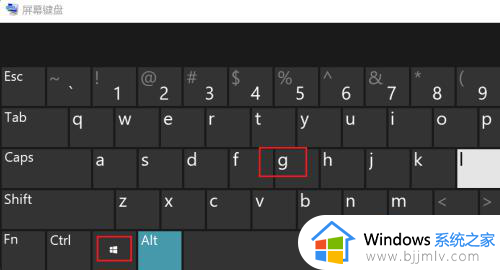
2、点【捕获】。
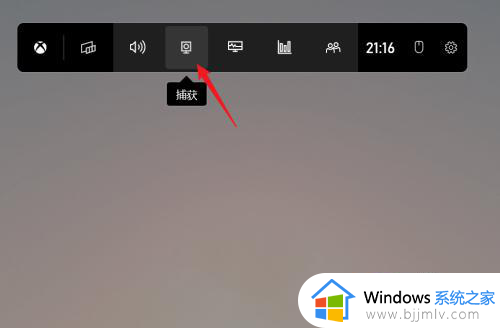
3、点【开始录制】。
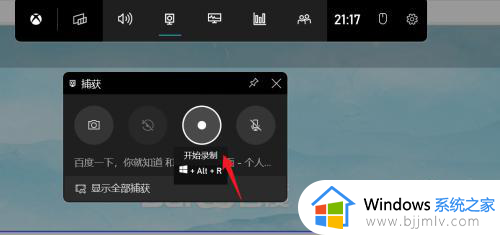
4、之后可看到录制状态,点下图所示按钮完成录制。
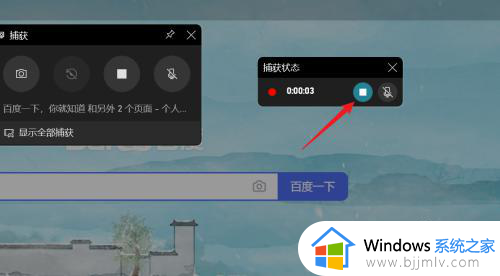
以上全部内容就是小编带给大家的windows11自带录屏使用方法详细内容分享啦,不知道怎么录屏的小伙伴就快点跟着小编一起来看看吧,希望可以帮助到你。
windows11怎么录屏幕视频 windows11自带录屏怎么用相关教程
- windows11屏幕录制快捷键是什么 windows11自带屏幕录制快捷键怎么用
- windows11自带的录屏软件怎么用 如何使用windows11自带的录屏工具
- windows11有自带的录屏软件吗 windows11怎么使用自带录屏软件
- windows11自带的录屏软件如何使用 windows11自带的录屏软件在哪里
- win11自带录屏怎么用 windows11如何使用自带录屏功能
- windows11自带录屏怎么用 win11自带的录屏功能在哪里
- win11自带的录屏功能在哪里啊 windows11自带录屏怎么用
- windows11自带录屏无法录制怎么办 windows11自带录屏无法使用修复方法
- win11电脑怎么录屏幕视频带声音 win11录屏幕视频带声音详细步骤
- win11自带录屏快捷键是什么 windows11录屏快捷键怎么使用
- win11恢复出厂设置的教程 怎么把电脑恢复出厂设置win11
- win11控制面板打开方法 win11控制面板在哪里打开
- win11开机无法登录到你的账户怎么办 win11开机无法登录账号修复方案
- win11开机怎么跳过联网设置 如何跳过win11开机联网步骤
- 怎么把win11右键改成win10 win11右键菜单改回win10的步骤
- 怎么把win11任务栏变透明 win11系统底部任务栏透明设置方法
win11系统教程推荐
- 1 怎么把win11任务栏变透明 win11系统底部任务栏透明设置方法
- 2 win11开机时间不准怎么办 win11开机时间总是不对如何解决
- 3 windows 11如何关机 win11关机教程
- 4 win11更换字体样式设置方法 win11怎么更改字体样式
- 5 win11服务器管理器怎么打开 win11如何打开服务器管理器
- 6 0x00000040共享打印机win11怎么办 win11共享打印机错误0x00000040如何处理
- 7 win11桌面假死鼠标能动怎么办 win11桌面假死无响应鼠标能动怎么解决
- 8 win11录屏按钮是灰色的怎么办 win11录屏功能开始录制灰色解决方法
- 9 华硕电脑怎么分盘win11 win11华硕电脑分盘教程
- 10 win11开机任务栏卡死怎么办 win11开机任务栏卡住处理方法
win11系统推荐
- 1 番茄花园ghost win11 64位标准专业版下载v2024.07
- 2 深度技术ghost win11 64位中文免激活版下载v2024.06
- 3 深度技术ghost win11 64位稳定专业版下载v2024.06
- 4 番茄花园ghost win11 64位正式免激活版下载v2024.05
- 5 技术员联盟ghost win11 64位中文正式版下载v2024.05
- 6 系统之家ghost win11 64位最新家庭版下载v2024.04
- 7 ghost windows11 64位专业版原版下载v2024.04
- 8 惠普笔记本电脑ghost win11 64位专业永久激活版下载v2024.04
- 9 技术员联盟ghost win11 64位官方纯净版下载v2024.03
- 10 萝卜家园ghost win11 64位官方正式版下载v2024.03